Un collage en una foto donde hay más fotos, algo asi como juntar varios recuerdos en uno solo. Hoy te vamos a enseñar como hacerlo de una forma fácil con diferentes aplicaciones que puedes encontrar online. Siempre tienes la opción de hacerlo a mano, imprimiendo las fotos, pero aquí ya tendrás el collage hecho y solo tendrás que sacar la foto. En este QueHowTo te enseñamos cómo hacer un collage de una forma fácil. Si quieres saber más, sigue leyendo.
2 formas de hacer un collage
Con Google Fotos
- Primero veremos cómo hacer un collage rápido y fácil con Google Fotos. El proceso es el mismo en la aplicación que en la web, aunque ten en cuenta que nos basaremos en la version web que puedes visitar aquí. Necesitas que todas las fotos del collage estén subidas al servicio, así que si falta alguna, pulsa el botón de subida.
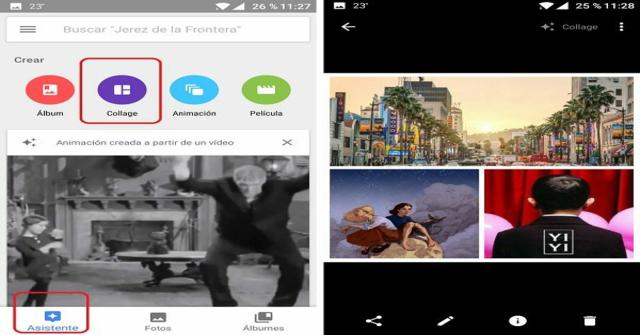
- En el cuadro Abrir, navega por las carpetas de tu disco duro hasta encontrar las fotos que quieres usar en tu collage. Selecciónalas (truco, puedes seleccionar varias fotos pulsando Control a al vez que haces clic) y luego pulsa Abrir.
- Espera a que se terminen de subir las imágenes y luego pulsa el botón +, que si estás en otras pestañas de Google Fotos también se puede llamar Crear. Es el mismo botón que puedes usar para crear películas temáticas basadas en fotos.
- Ahora es el momento de seleccionar las fotos que quieres incluir en tu collage. Para ello, haz clic en el círculo en la esquina de cada foto. El número máximo de fotos que puedes usar en un collage en Google Fotos es de nueve. Cuando hayas terminado, pulsa Crear.
Google Fotos tomará unos pocos segundos y después te mostrará el resultado en la pantalla. No puedes personalizar el aspecto o el orden de las fotos, y es el propio sistema el que dictamina la rejilla y el orden. A cambio, es una forma extremadamente rápida y fácil de hacer un collage.
Con Fotor
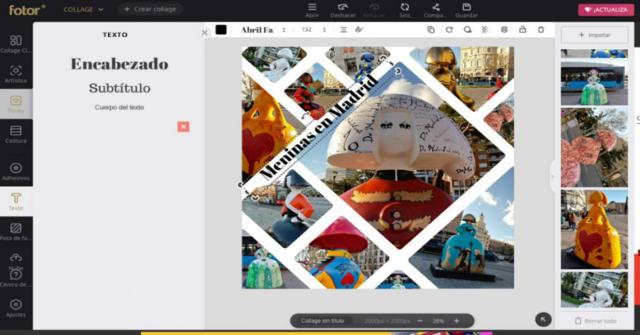
- Igual que en Google Fotos, primero deberás subir las fotos que vas a usar en tu composición.
- Para ello haz clic en Importar y luego selecciona las fotos en las carpetas de tu PC y pulsa Abrir para que se suban. Si son fotos de gran tamaño, el proceso puede llevar unos minutos.
- Mientras se terminan de subir las fotos puedes elegir la rejilla que se usará en el collage.
- Aquellas que están marcadas con un diamante en la esquina son de pago y por tanto incluyen una marca de agua. El resto son gratis y muy variadas (usa la rueda de tu ratón para navegar verlas todas, pues tienen desplazamiento vertical).
- Los diseños de Funky son muy originales, pero en cualquier momento puedes cambiar a Collage clásico o artístico con las pestañas correspondientes.
Te dejamos un vídeo sobre el tema:

